Comment activer l’historique du presse-papier sur Windows 10
Sommaire :
Comment activer l’historique du presse-papier sur Windows 10
Introduction
Quand on fait beaucoup de copier coller, il n’y a rien de plus agaçant que de perdre un presse papier suite à une mauvaise manipulation. Heureusement Microsoft a pallié à cela avec la mise à jour 1809 sortie en novembre 2018.
1. Comment l’activer
Pour l’activer, c’est ultra simple. Il suffit de faire un Windows + V
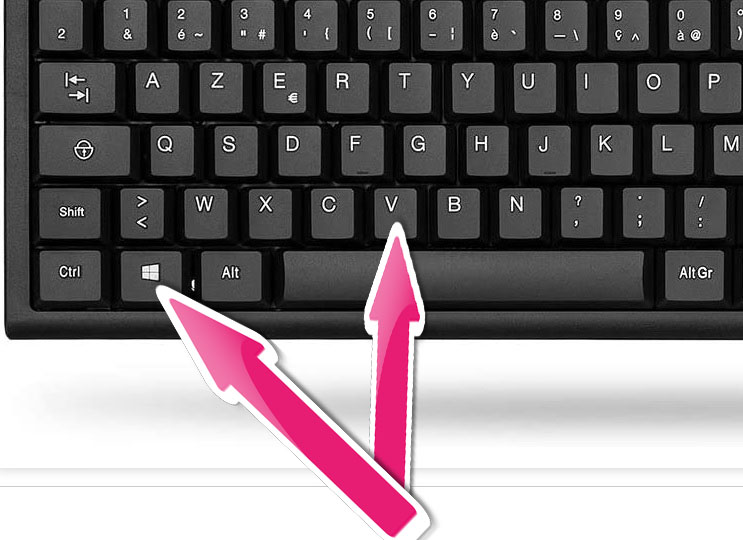
Puis de cliquez sur Activer.
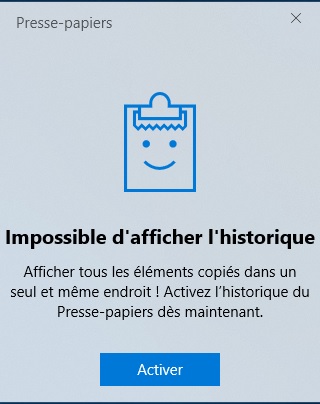
Ou en passant dans les paramètres :
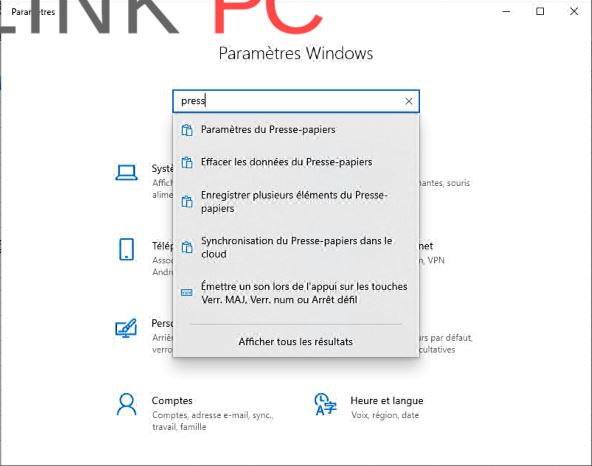
2. Fonctionnement
Le fonctionnement est ultra simple, pour afficher l’historique du presse-papier, il suffit d’appuyer sur Windows + V.
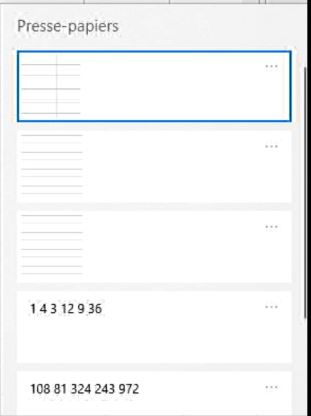
En cliquant sur les 3 petits points en haut à droite vous avez 3 choix Supprimer (le presse papier sélectionné), épingler le presse papier ou effacer tout.
Un redémarrage effacera tous les presse-papiers sauf les presse-papiers épinglés.
En vous connectant avec votre compte Microsoft, vous pouvez synchroniser les presse-papiers avec d’autres appareils.
3. C’est top mais…
Cette option est top mais attention, si vous partagez votre poste de travail avec d’autres personnes, pensez à effacer tout avant de laisser le PC.
Je vous remercie d’avoir lu l’article en entier et vous invite à laisser un commentaire si vous avez une question ou simplement aimé.
A bientôt pour un nouvel article 🙂




